티스토리 뷰
크롬에서 자녀 활동 관리 중에서 자녀가 방문하는 웹사이트 권한 설정 변경하기를 소개합니다.
자녀가 방문하는 웹사이트, 앱, 확장 프로그램은 자녀의 개인 정보 및 브라우저 활동에 액세스 할 수 있는 권한을 요청할 수 있습니다. 이러한 권한은 자녀가 안전하고 건강한 온라인 환경에서 활동할 수 있도록 보호하는데 중요합니다.
사이트, 앱, 확장 프로그램에 대한 권한을 사용 설정 또는 중지할 경우 차이점은 다음과 같습니다.
- 사용 설정: 사이트, 앱 또는 확장 프로그램이 제대로 작동하는데 필요한 권한을 허용합니다.
- 중지: 사이트, 앱 또는 확장 프로그램이 자녀의 개인 정보에 액세할 수 없도록 차단하여 자녀의 안전을 보호합니다.
예를 들어, 자녀가 게임 앱을 설치했는데, 이 앱이 위치 권한을 요청하는 경우 자녀의 안전을 위해 위치 권한을 사용 설정하지 않는 것이 좋습니다.
사이트는 다음과 같은 권한을 요청할 수 있습니다.
- 위치: 자녀의 위치를 추적할 수 있는 권한입니다.
- 마이크: 자녀의 음성을 녹음할 수 있는 권한입니다.
- 카메라: 자녀의 사진을 찍을 수 있는 권한입니다.
- 알림: 자녀에게 알림을 표시할 수 있는 권한입니다.
- 푸시 알림: 자녀에게 푸시 알림을 보내는 권한입니다.
- 접근성: 자녀의 장치에서 접근성 기능을 사용할 수 있는 권한입니다.
- 기타: 사이트가 요청하는 기타 권한입니다.
앱 및 확장 프로그램은 다음과 같은 권한을 요청할 수 있습니다.
- 웹사이트에 액세스: 앱 또는 확장 프로그램이 다른 웹사이트에 액세스 할 수 있는 권한입니다.
- 개인 정보: 앱 또는 확장 프로그램이 자녀의 개인 정보에 액세스할 수 있는 권한입니다. 여기에는 브라우저 기록, 쿠키, 북마크, 암호 등이 포함될 수 있습니다.
- 기타: 앱 또는 확장 프로그램이 요청하는 기타 권한입니다.
자녀가 방문하는 웹사이트 권한 설정 변경하기
부모는 자녀가 방문하는 웹사이트에 사이트 권한(예: 위치, 카메라, 알림 사용 권한)을 부여할 수 있는지 여부를 결정할 수 있습니다.
① Fmily Link 앱을 엽니다.
② 자녀를 선택합니다.
③ 하단 중앙에서 설정 > 콘텐츠 제한을 탭합니다.
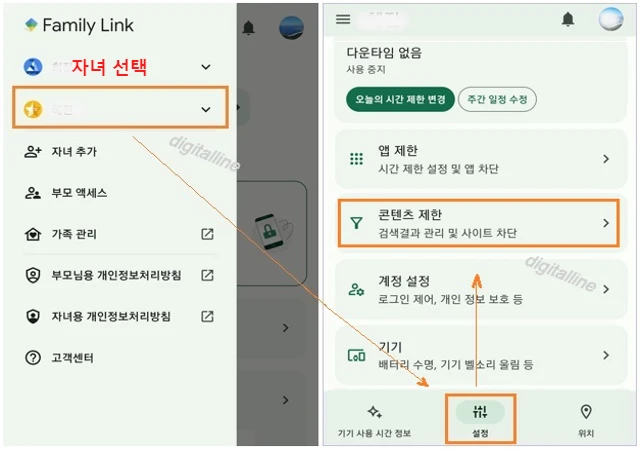
④ Chrome > 고급 설정을 탭합니다.
ⓢ 사이트, 앱, 확장 프로그램에 대한 권한을 사용 설정 또는 중지합니다.
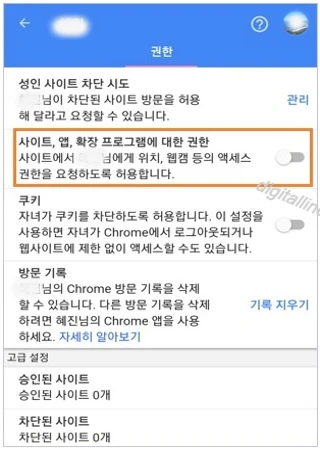
'사이트, 앱, 확장 프로그램에 대한 권한'을 사용 중지하면 자녀는 웹사이트에 권한을 부여할 수 없습니다. 그러나 이미 부여된 권한은 그대로 유지됩니다.
《 자녀 보호 기능 관련 글 》
Family Link, 크롬에서 자녀의 인터넷 사용 관리하기
크롬에서 자녀의 인터넷 사용 관리하는 방법을 소개합니다. 패밀리 링크(Family Link)를 사용하여 웹사이트 또는 권한을 제한할 수 있습니다. 패밀리 링크(Family Link)를 사용하여 크롬에서 자녀의 인
digitalline.tistory.com
자녀의 기기 사용 시간 제한: 일일·주간 한도 및 다운타임 설정 또는 끄기
자녀의 안드로이드 기기 사용 시간을 제한하여 자녀가 건강한 디지털 기기 사용 습관을 형성하도록 도울 수 있습니다. 부모가 Family Link를 사용하여 자녀의 Google 계정을 만들면 자녀의 안드로이
digitalline.tistory.com
'iT insight > Family Link' 카테고리의 다른 글
| 가족 그룹에 부모 초대·추가 또는 삭제하기 (0) | 2023.10.18 |
|---|---|
| 자녀의 크롬 방문 기록 및 데이터 삭제·관리하기_방법 2가지 (0) | 2023.10.14 |
| Family Link, 크롬에서 자녀의 인터넷 사용 관리하기 (0) | 2023.10.10 |
| 자녀의 구글 검색 결과 관리: 성인용(유해) 웹사이트를 접근하는지 감독하기 (1) | 2023.10.08 |
| 자녀의 기기 사용 시간 제한: 일일·주간 한도 및 다운타임 설정 또는 끄기 (1) | 2023.10.06 |


